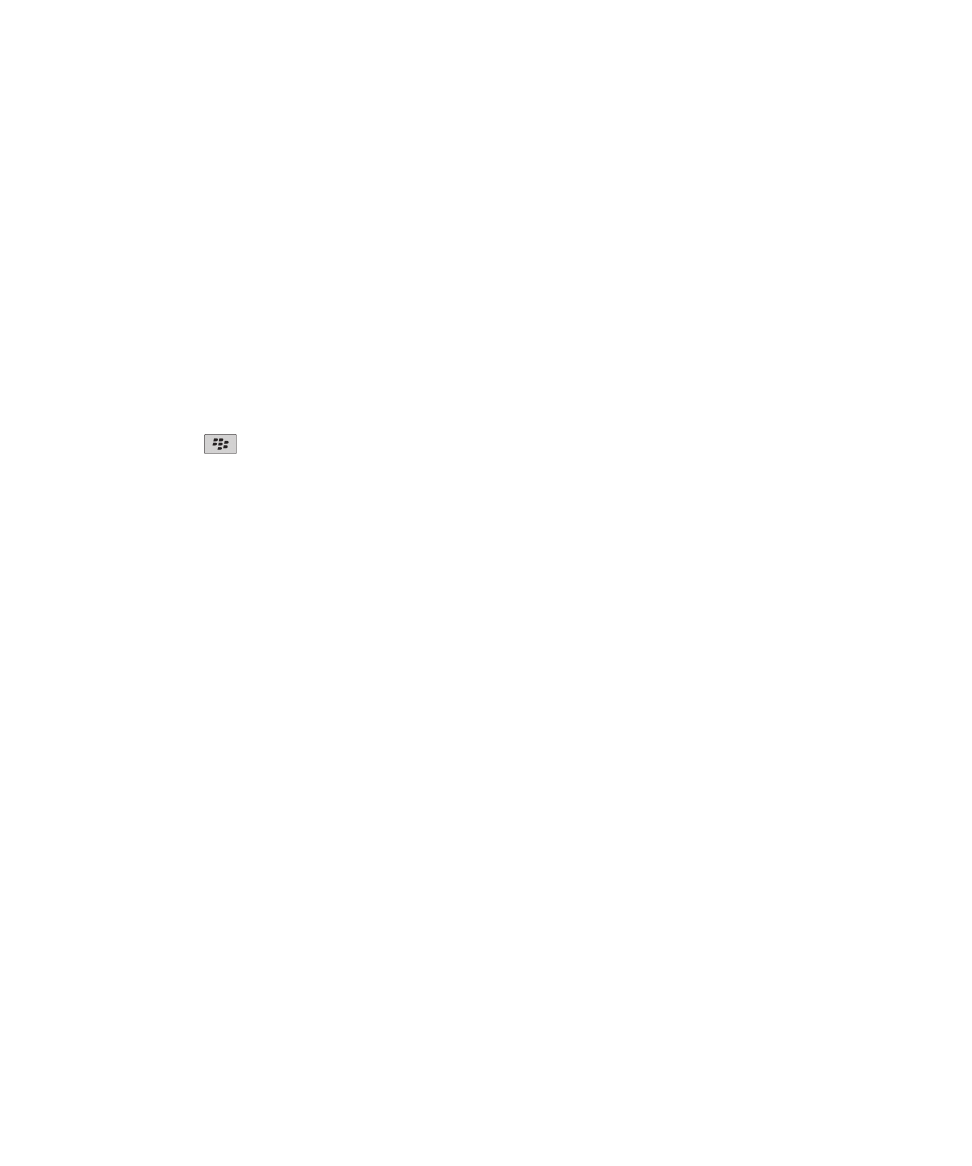
Partnerek
Alapvető tudnivalók a partnerekről
Partner felvétele
1. A kezdőképernyőn kattintson a Partnerek ikonra.
2. Válassza az Új partner elemet.
3. Írja be a partner adatait.
4. Nyomja meg a
gombot.
5. Kattintson a Mentés gombra.
Partner hozzáadása üzenetből, hívásnaplóból vagy weblapról
1. Az üzenetben, hívásnaplóban vagy weblapon jelölje ki a partnert.
2. Nyomja meg a Menü gombot.
3. Kattintson a Hozzáadás a partnerekhez elemre.
4. Írja be a partner adatait.
5. Nyomja meg a Menü gombot.
6. Kattintson a Mentés gombra.
Saját partnerlistamező megnevezése
Ha módosítja egy saját partnerlistamező nevét, ez minden partnerre nézve módosul.
1. Partner hozzáadása vagy módosítása esetén kattintson az 1. felhasználó, 2. felhasználó, 3. felhasználó vagy 4.
felhasználó mezőre.
2. Nyomja meg a Menü gombot.
3. Kattintson a Mezőnév módosítása lehetőségre.
4. Írja be a saját partnerlistamező nevét.
5. Nyomja meg az Enter billentyűt.
A saját partnerlistamezőket szinkronizálhatja a BlackBerry® készülék és a számítógép e-mail alkalmazása között. A
saját partnerlistamezők szinkronizálásával kapcsolatos további információkért lásd a BlackBerry Desktop Software
online súgóját.
Felhasználói útmutató
Személyes szervező
160
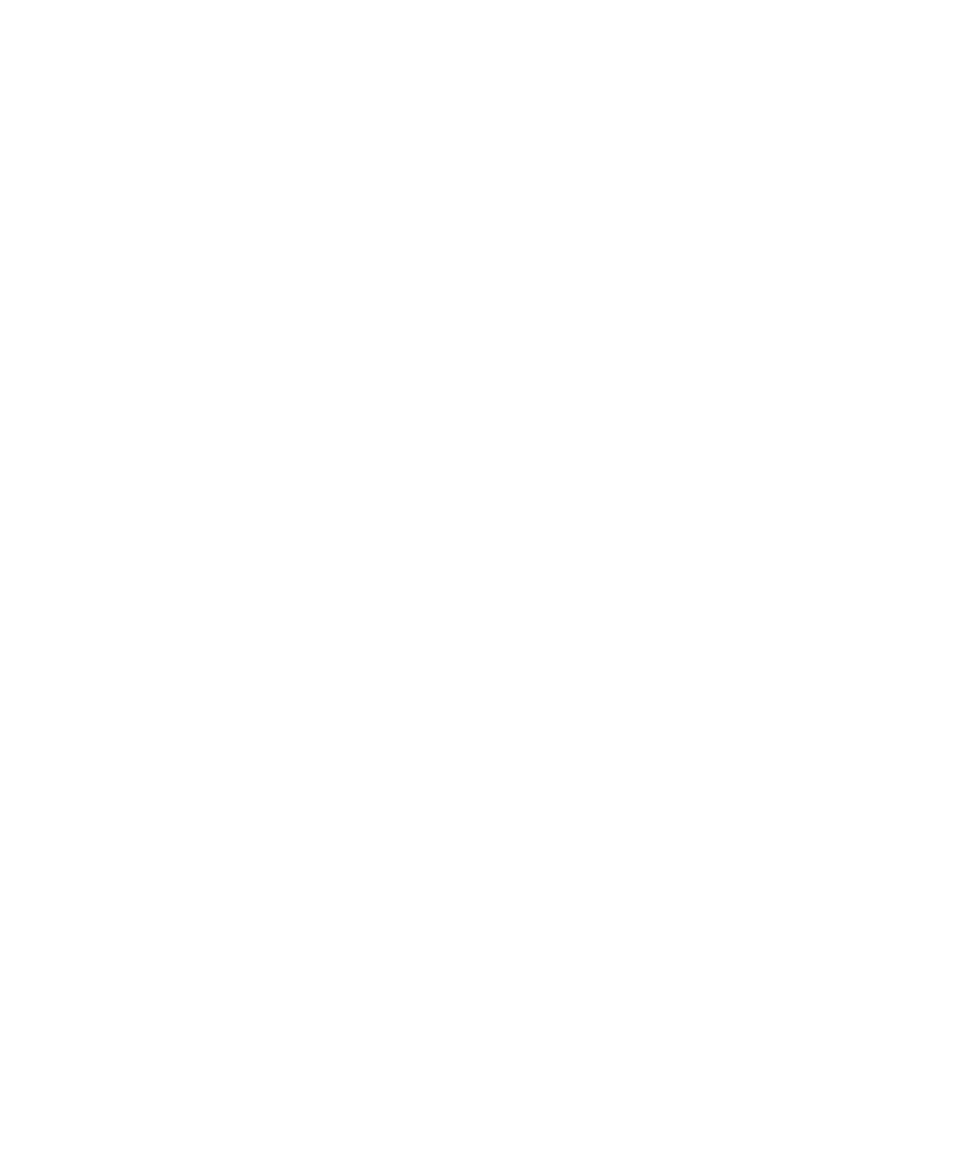
A szünetek és várakozások áttekintése
A várakozás vagy szünet arra való, hogy elválassza a telefonszámtól a további számokat, például a jelszót vagy a
mellék számát. A telefonszám tárcsázása után a BlackBerry® készülék a további számok előtt szünetet tart (szünet),
vagy megkéri a felhasználót, hogy adja meg a további számokat (várakozás).
Szünet vagy várakozás a telefonszám beírásakor
1. A telefonszám lényegi részének beírása után a telefonszám-mezőben nyomja meg a Menü gombot.
2. Kattintson a Szünet hozzáadása vagy Várakozás hozzáadása lehetőségre.
3. Írja be a szükséges további számokat.
4. Nyomja meg a Menü gombot.
5. Kattintson a Mentés gombra.
Partner megtekintése
1. A kezdőképernyőn kattintson a Partnerek ikonra.
2. Kattintson a partner nevére.
Partner módosítása
1. A kezdőképernyőn kattintson a Partnerek ikonra.
2. Jelöljön ki egy partnert.
3. Nyomja meg a Menü gombot.
4. Kattintson a Szerkesztés gombra.
5. Szerkessze a partner adatait.
6. Nyomja meg a Menü gombot.
7. Kattintson a Mentés gombra.
Partner törlése
1. A kezdőképernyőn kattintson a Partnerek ikonra.
2. Jelöljön ki egy partnert.
3. Nyomja meg a Menü gombot.
4. Kattintson a Törlés gombra.
Partnerek keresése a vállalat partnerlistáján
A feladat végrehajtásához az e-mail fióknak a funkciót támogató BlackBerry® Enterprise Server rendszert kell
használnia. További tájékoztatásért forduljon a rendszergazdához.
1. A kezdőképernyőn kattintson a Partnerek ikonra.
2. Nyomja meg a Menü gombot.
3. Kattintson a Keresés lehetőségre.
4. Írja be a partnernév egy részletét.
Felhasználói útmutató
Személyes szervező
161
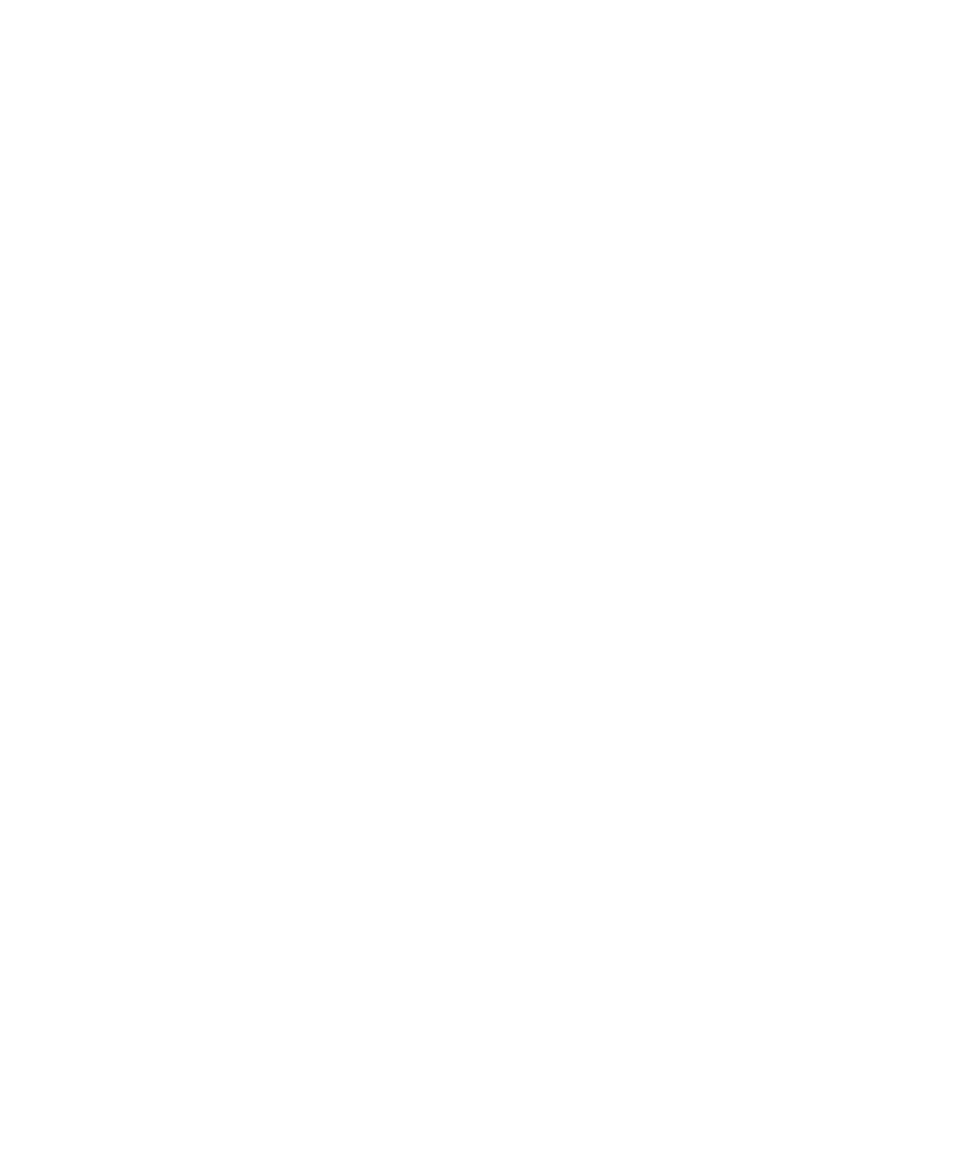
5. Nyomja meg az Enter billentyűt.
Partnerkeresés találatainak kezelése
1. A partnerkeresési eredmények részben jelöljön ki egy partnert.
2. Nyomja meg a Menü gombot.
3. Hajtsa végre a megfelelő műveletet:
• Ha partnert szeretne felvenni a partnerlistára, kattintson a Hozzáadás a partnerekhez gombra.
• Az összes partner hozzáadásához kattintson az Összes hozzáadása a partnerekhez gombra.
• Partner adatainak megtekintéséhez kattintson a Megjelenítés gombra.
• Ha törölni szeretne egy partnert a partnerkeresési eredmények közül, kattintson a Törlés gombra.
• Ha törölni szeretné a partnerkeresési eredményeket, kattintson a Keresés törlése parancsra.
• Új partnerkereséshez kattintson a Keresés pontra.
Partnerek testreszabása
Egyedi csengőhangok ismertetése
Egy partnerhez rendelhet egyedi csengőhangot anélkül, hogy a többi értesítést módosítaná.
Az egyedi csengőhang beállításai a partner és az értesítési profil jellemzőivel együtt láthatók. Egyedi csengőhang
hozzárendelésekor új értesítési profilkivétel jelenik meg „Hívások a következőről <partner>” néven. Az értesítési
profilkivételek megosztásra kerülnek a partnerek és az értesítési profilok között, továbbá az egyik alkalmazásban
végrehajtott változtatás a többiben is érvényesül.
A BlackBerry® készülék az egyedi csengőhangok hangerejét az aktív értesítési profilban beállított hangerőre alapozza.
Csengőhangok és figyelmeztetések hozzárendelése partnerhez
A partnerektől vagy partnercsoportoktól érkező üzenetekhez vagy fogadott hívásokhoz eltérő csengőhangokat és
figyelmeztetéseket rendelhet hozzá. Ha hívást vagy üzenetet fogad az adott partnertől, a készülék akkor is a beállított
csengőhangot, illetve figyelmeztetést alkalmazza, ha a hangprofil aktuális beállítása Halk vagy Csak rezgés. Ha nem
szeretné, hogy a készülék a beállított csengőhanggal vagy figyelmeztetéssel jelezzen, állítsa a hangprofilt Összes
figyelmeztetés kikapcsolva értékre.
1. A kezdőképernyőn kattintson a Hangok ikonra.
2. Kattintson a Partnerfigyelmeztetések beállítása elemre.
3. Kattintson a Partnerfigyelmeztetés hozzáadása lehetőségre.
4. Nyomja meg a Menü gombot.
5. Kattintson a Név hozzáadása lehetőségre.
6. Kattintson a partner nevére.
7. További partnerek hozzáadásához ismételje meg a 3-5. lépéseket.
8. Kattintson a módosítani kívánt alkalmazásra vagy elemre.
9. Módosítsa a csengőhangot vagy a figyelmeztetés adatait.
10. Nyomja meg a Menü gombot.
Felhasználói útmutató
Személyes szervező
162
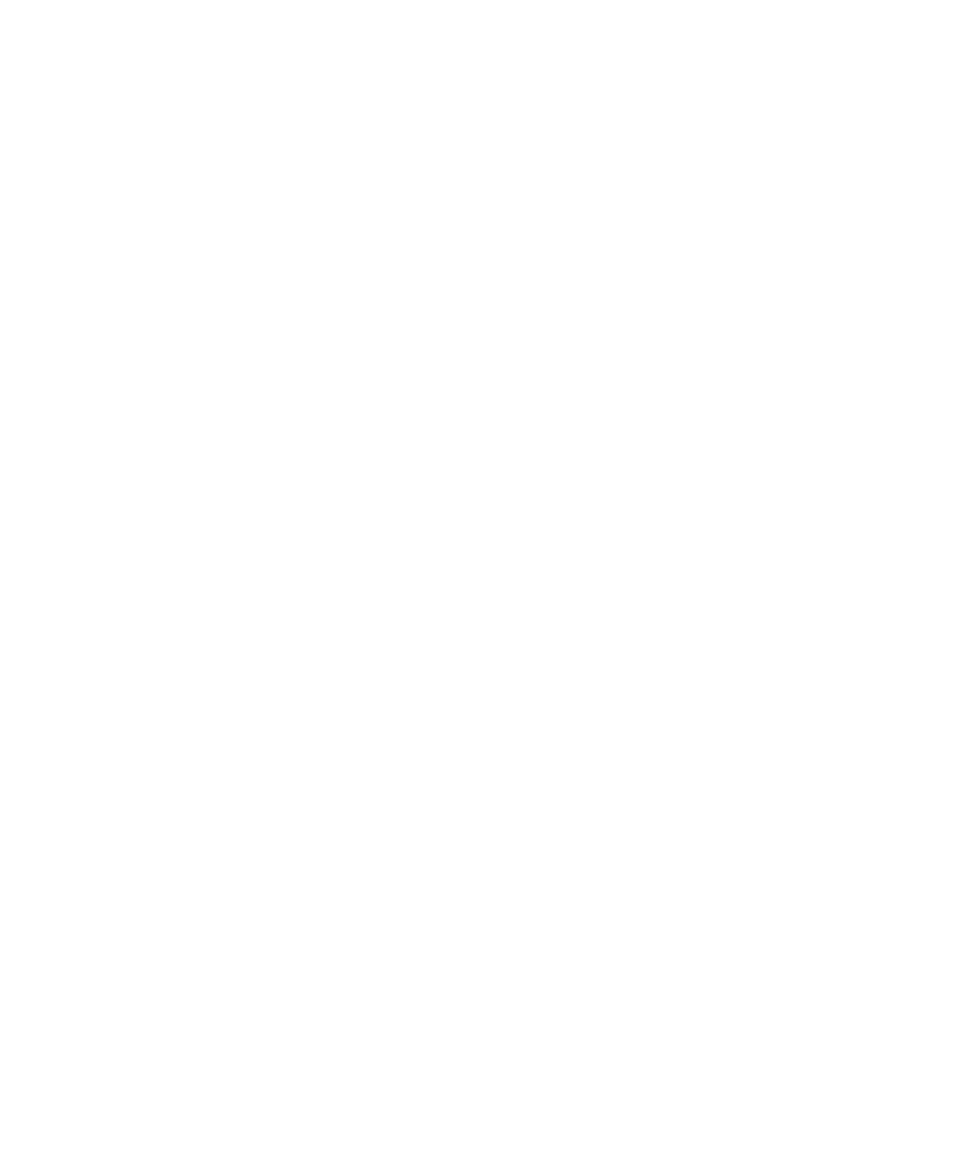
11. Kattintson a Mentés gombra.
Hívófél-azonosító kép hozzáadása egy partnerhez
1. A kezdőképernyőn kattintson a Partnerek ikonra.
2. Jelöljön ki egy partnert.
3. Nyomja meg a Menü gombot.
4. Kattintson a Kép hozzáadása gombra.
5. Jelöljön ki egy képet.
6. Nyomja meg a Menü gombot.
7. Kattintson a Kijelölés lehetőségre.
8. Állítsa középre a képet a mezőben.
9. Nyomja meg a Menü gombot.
10. Kattintson a Kivágás és mentés elemre.
Partner hívófél-azonosító képének módosítása
1. A kezdőképernyőn kattintson a Partnerek ikonra.
2. Jelöljön ki egy partnert.
3. Nyomja meg a Menü gombot.
4. Kattintson a Szerkesztés gombra.
5. Jelölje ki a hívófél-azonosító képet.
6. Nyomja meg a Menü gombot.
7. Kattintson a Kép cseréje gombra.
8. Jelöljön ki egy képet.
9. Nyomja meg a Menü gombot.
10. Kattintson a Kijelölés lehetőségre.
11. Állítsa középre a képet a mezőben.
12. Nyomja meg a Menü gombot.
13. Kattintson a Kivágás és mentés elemre.
Partner hívófél-azonosító képének törlése
1. A kezdőképernyőn kattintson a Partnerek ikonra.
2. Jelöljön ki egy partnert.
3. Nyomja meg a Menü gombot.
4. Kattintson a Szerkesztés gombra.
5. Jelölje ki a hívófél-azonosító képet.
6. Nyomja meg a Menü gombot.
7. Kattintson a Kép törlése lehetőségre.
8. Nyomja meg a Menü gombot.
9. Kattintson a Mentés elemre.
Felhasználói útmutató
Személyes szervező
163
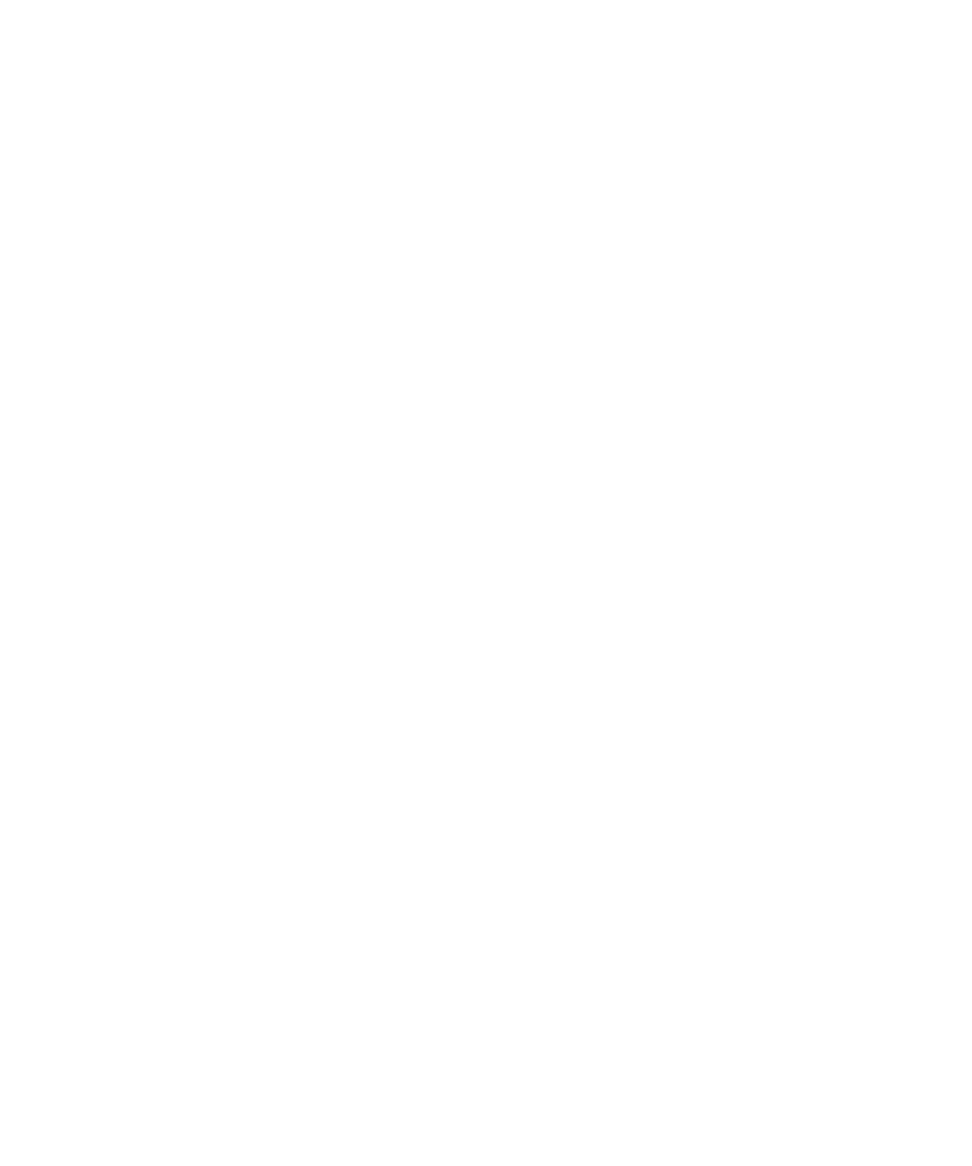
Levelezési listák
A levelezési listák ismertetése
Levelezési listákat használhat e-mail, PIN-kód, SMS vagy MMS küldésekor.
A BlackBerry® készüléken létrehozott levelezési listák nem jelennek meg a számítógépén e-mail alkalmazásában.
Levelezési lista létrehozása
1. A kezdőképernyőn kattintson a Partnerek ikonra.
2. Nyomja meg a Menü gombot.
3. Kattintson az Új csoport lehetőségre.
4. Írja be a levelezési lista nevét.
5. Nyomja meg a Menü gombot.
6. Kattintson a Tag hozzáadása lehetőségre.
7. Kattintson a partner nevére.
8. További partner felvételéhez ismételje meg a 4-6. lépéseket.
9. Nyomja meg a Menü gombot.
10. Kattintson a Csoport mentése gombra.
Levelezőlista módosítása
1. A kezdőképernyőn kattintson a Partnerek ikonra.
2. Jelöljön ki egy levelezőlistát.
3. Nyomja meg a Menü gombot.
4. Kattintson a Csoport szerkesztése lehetőségre.
5. Kattintson a partner nevére.
6. Kattintson a következő menüelemek egyikére:
• Tag hozzáadása
• Tag módosítása
• Tag törlése
7. Nyomja meg a Menü gombot.
8. Kattintson a Csoport mentése gombra.
Megjegyzés: Ha töröl egy partnert a levelezési listáról, a partner adatai továbbra is benne lesznek a partnerlistában.
Levelezési lista megtekintése
1. A kezdőképernyőn kattintson a Partnerek ikonra.
2. Kattintson egy levelezési listára.
Partner részletes adatainak megtekintéséhez a levelezési listán kattintson a partnerre. Kattintson a Tag
megjelenítése elemre.
Felhasználói útmutató
Személyes szervező
164
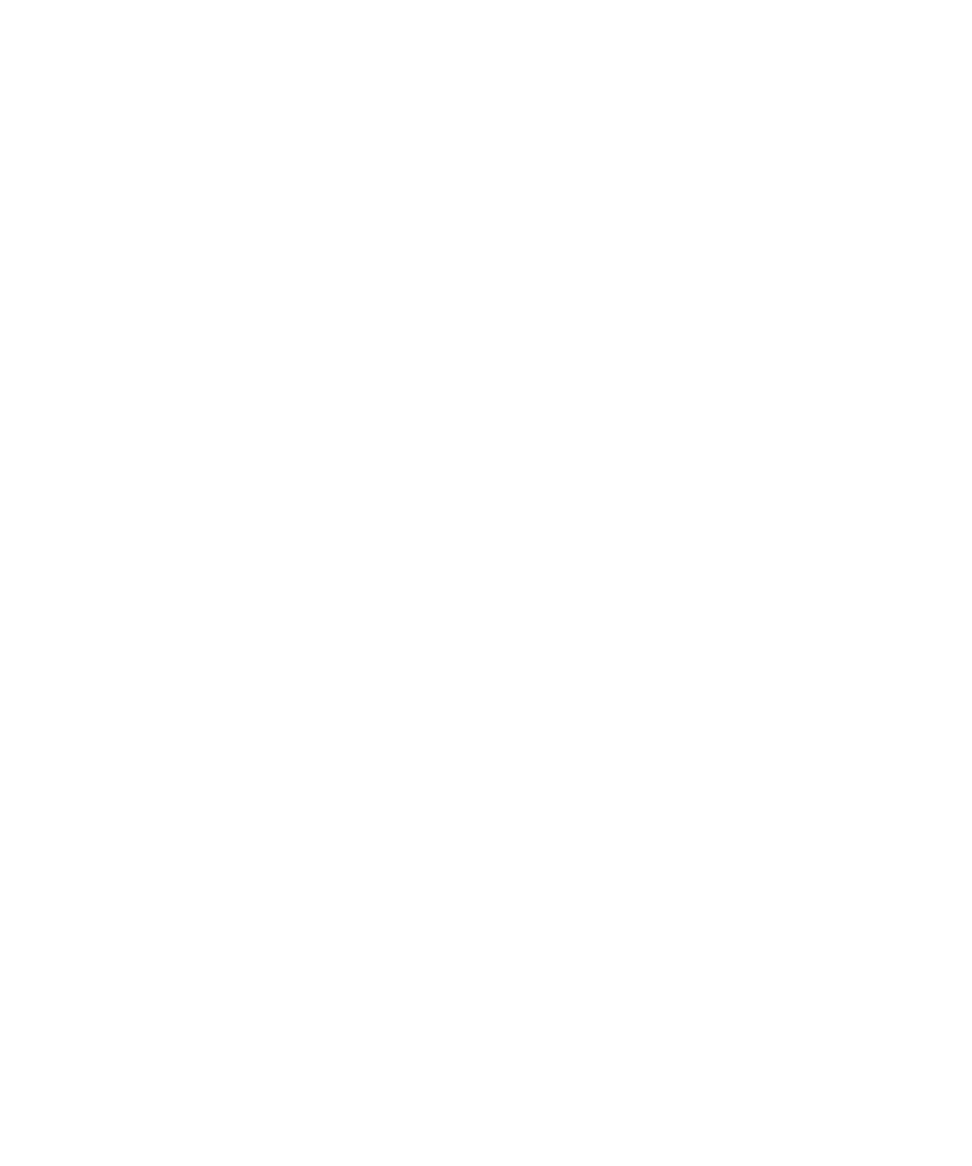
Levelezési lista törlése
1. A kezdőképernyőn kattintson a Partnerek ikonra.
2. Jelöljön ki egy levelezőlistát.
3. Nyomja meg a Menü gombot.
4. Kattintson a Csoport törlése lehetőségre.
Többszörös partnerlisták
Tudnivalók a többszörös partnerlistákról
Ha a BlackBerry®készüléke több e-mail fiókot is használ, lehetséges, hogy az egyes e-mail fiókoz külön partnerek
tartoznak a készüléken. Ha például a készülékhez egy munkahelyi és egy személyes e-mail fiókot társított, akkor a
munkahelyi és a személyes partnerlistát is láthatja készülékén. További tájékoztatásért forduljon a vezeték nélküli
szolgáltatóhoz.
Partnerlisták közötti váltás
1. A kezdőképernyőn kattintson a Partnerek ikonra.
2. Nyomja meg a Menü gombot.
3. Kattintson a Partnerek kijelölése elemre.
4. Kattintson egy partnerlistára.
Az alapértelmezett partnerlista módosítása
1. A kezdőképernyőn vagy egy mappában kattintson a Beállítások ikonra.
2. Kattintson a Speciális beállítások elemre.
3. Kattintson az Alapértelmezett szolgáltatások elemre.
4. Módosítsa a Partnerlista (SZINK) mezőt
5. Nyomja meg a Menü gombot.
6. Kattintson a Mentés gombra.
Címjegyzékbeállítások
Partnerek vagy feladatok rendezése
1. A kezdőképernyőn vagy az Alkalmazás mappában kattintson a Partnerek vagy a Feladatok ikonra.
2. Nyomja meg a Menü gombot.
3. Kattintson a Beállítások lehetőségre.
4. Szükség esetén kattintson az Általános beállítások elemre.
5. Módosítsa a Rendezés szempontja mező értékét.
6. Nyomja meg a Menü gombot.
Felhasználói útmutató
Személyes szervező
165
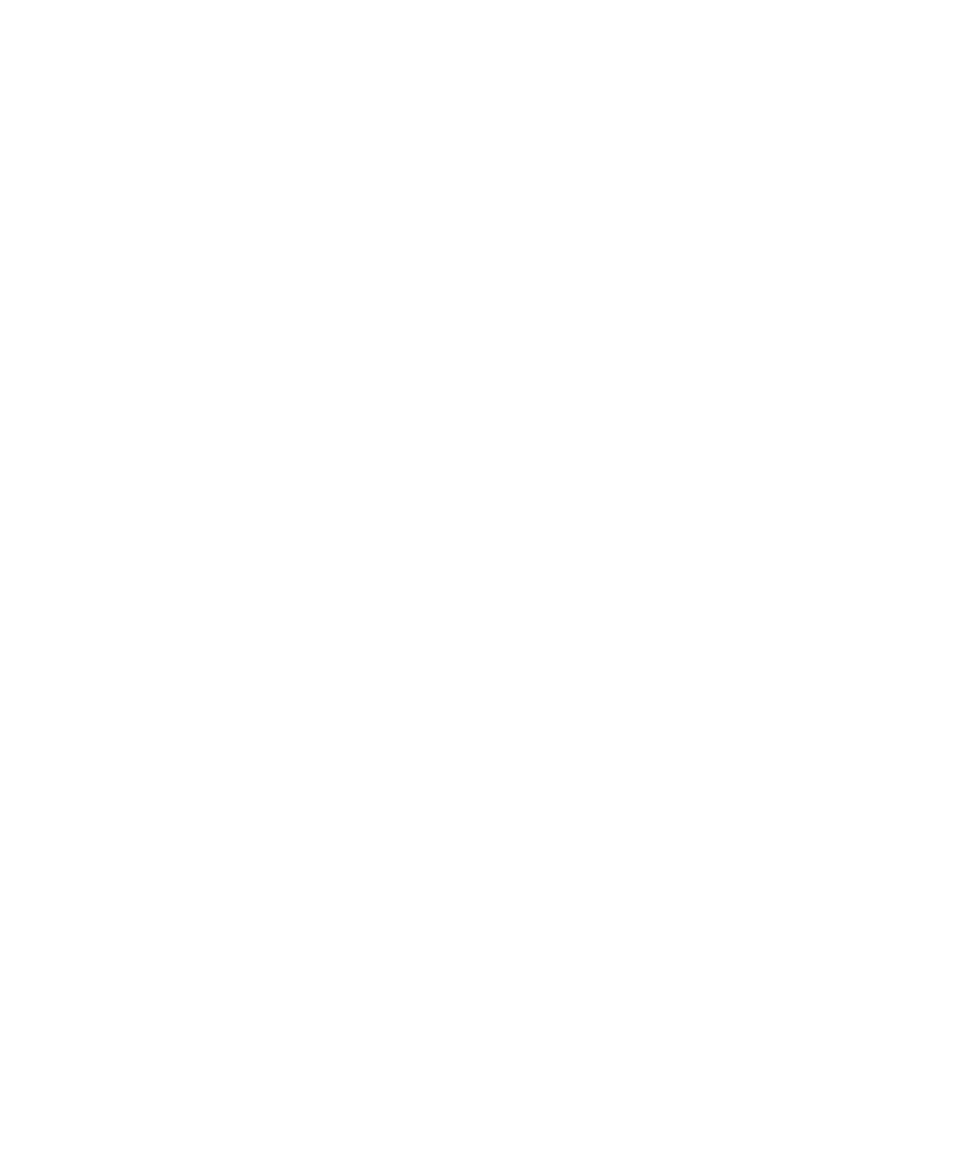
7. Kattintson a Mentés lehetőségre.
A partnerek megjelenítésének módosítása
Megadhatja, hogy a partnerek hogyan jelenjenek meg az alkalmazásokban (pl. telefon, üzenetlista, partnerlista és
naptár).
1. A kezdőképernyőn vagy egy mappában kattintson a Beállítások ikonra.
2. Kattintson a Nyelv lehetőségre.
3. Állítsa be a Név megjelenítése mezőt.
4. Nyomja meg a Menü gombot.
5. Kattintson a Mentés gombra.
Az elemek törlése előtt látható figyelmeztetés kikapcsolása
Az üzenetek, hívásnaplók, partnerek, naptárbejegyzések, feladatok, elmékeztetők és jelszavak törlése előtt megjelenő
figyelmeztetés kikapcsolható.
1. A kezdőképernyőn kattintson egy alkalmazás ikonra.
2. Az alkalmazásban nyomja meg a Menü gombot.
3. Kattintson a Beállítások lehetőségre.
4. Szükség esetén kattintson az Általános beállítások elemre.
5. A Törlés megerősítése elemet állítsa Nem értékre.
6. Nyomja meg a Menü gombot.
7. Kattintson a Mentés lehetőségre.
A készüléken tárolt partnerek számának megtekintése.
1. A kezdőképernyőn kattintson a Partnerek ikonra.
2. Nyomja meg a Menü gombot.
3. Kattintson a Beállítások lehetőségre.
4. Kattintson egy partnerlistára.
A Bejegyzések száma mező a partnerlistán tárolt partnerek számát jeleníti meg.
Felhasználói útmutató
Személyes szervező
166
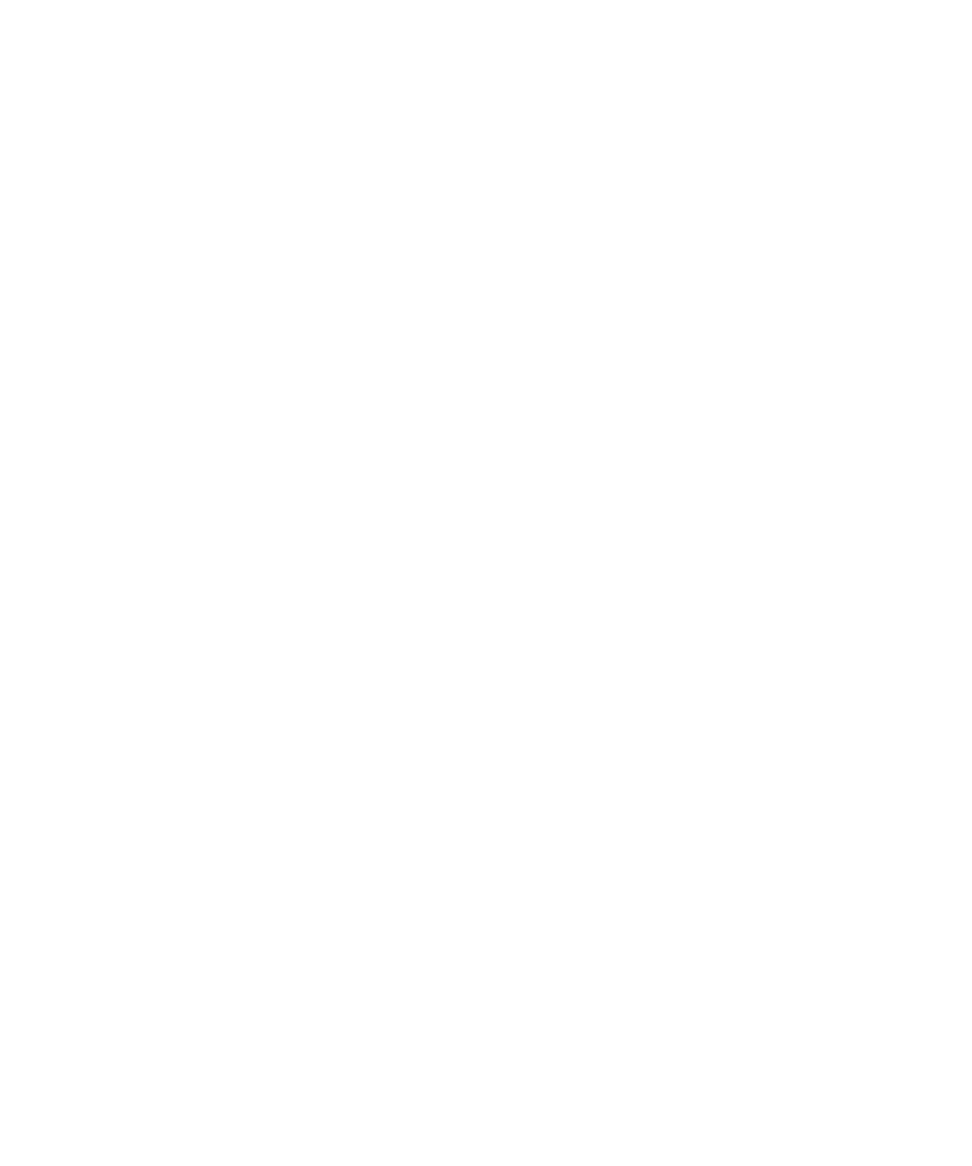
Hibaelhárítás: Partnerek
A saját partnerlistamező adatai nem jelennek meg a számítógépen
A saját partnerlistamezőben található információt csak a számítógép e-mail alkalmazásának szövegmezőjével
szinkronizálhatja. Például nem adhatja hozzá egy partner születésnapját a BlackBerry® készüléken lévő saját
partnerlistamezőhöz, és nem szinkronizálhatja a számítógép e-mail alkalmazásával, mert a születésnap mező a
számítógép e-mail alkalmazásának egyik adatmezője.
A hívófél-azonosító képek nem jelennek meg a készülékemen
Ha a BlackBerry® készülékhez Microsoft® Outlook® 2000 e-mail fiókot társított, és valamely partneréhez hozzáad egy
képet a számítógép e-mail alkalmazásában, ellenőrizze, hogy a kép fájlneve ContactPicture.jpg.
Állandóan változnak a partnerekhez rendelt képek
Az alkalmazásokban tárolt partnerképek (pl. a partneralkalmazásban) lehetséges, hogy megváltoznak, amennyiben
BlackBerry® nem csak egy alkalmazást állít be a partnerképek cseréjéhez. Attól függően, hogy egyes alkalmazások
milyen gyakran cserélik a partnerképet vagy hány képet cserélgetnek, lehetséges, hogy az adatforgalom növekedése
többletköltségekkel jár.
Ha le kívánja állítani, hogy a partnerképek változzanak, a képeket cserélő minden alkalmazásban annak megfelelően
módosítania kell a beállításokat.